Kā pievienot monitoru MacBook Pro
Lai atvienotu no televizora displeja, atlasiet Apturiet AirPlay no AirPlay ikonas nolaižamās izvēlnes.
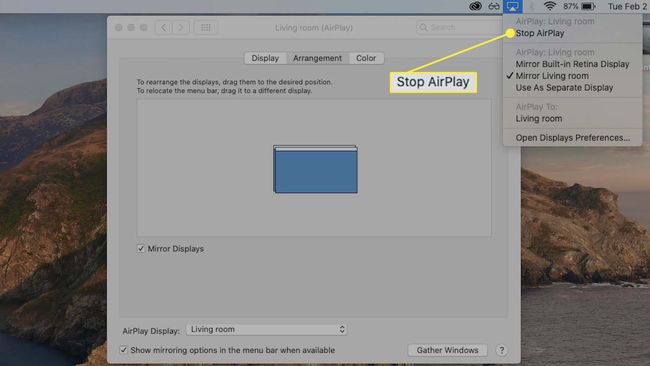
Saderības problēmas, kas jāņem vērā
Droša likme veiksmīgai MacBook Pro divu monitoru iestatīšanai ir sākt, apstiprinot sava modeļa portus un displeja specifikācijas Apple vietnē, taču šeit ir dažas vispārīgas lietas, kas jāpatur prātā.
Saderīgi kabeļi un adapteri
Ne katrs MacBook Pro izmanto vienus un tos pašus savienojumus ārējo monitoru pārvaldīšanai. Neatkarīgi no tā, vai plānojat izmantot Thunderbolt vai Mini DisplayPort kabeli, lai iestatītu veco kabeli iMac mērķa displeja režīmā vai izmantojat tiešu HDMI savienojumu, jums ir jāpārbauda dažas lietas.
Vēlreiz pārbaudiet savus MacBook portus un pārliecinieties, vai jūsu izvēlētais monitors ir saderīgs ar portiem vai arī jums ir ar Apple saderīgs adapteris un kabeļi, lai atvieglotu pareizu savienojumu.
Atbalstīto displeju skaits
MacBook Pros ar jauno M1 mikroshēma atbalsta tikai vienu ārējo displeju, taču, ja jūsu MacBook Pro ir Thunderbolt 3 porti, katram no tiem jāatbalsta ārējais displejs. Vecāki modeļi ar Mini DisplayPort, Thunderbolt vai Thunderbolt 2 savienojumiem parasti nodrošina iespēju pievienot līdz diviem ārējiem monitoriem. Ja rodas šaubas, pārbaudiet Apple vietni, lai apstiprinātu jūsu modelim atbalstīto displeju skaitu.
Atbalstītās displeja izšķirtspējas
Daudzi jaunāki MacBook Pro modeļi (2019. gada un jaunāki) atbalsta īpaši augstu 4K izšķirtspēju vai pat 5K vai 6K monitorus. Ja plānojat izmantot vienu vai, iespējams, vairākus augstas izšķirtspējas ārējos monitorus, apstipriniet sava MacBook Pro grafikas karti atbalsta vēlamo displeja konfigurāciju — gan izšķirtspēju, gan ekrānu skaitu, ko vēlaties iekļaut savā uzstādīt.
Abonējiet mūsu biļetenu un 30 sekunžu laikā saņemiet jaunākos tehnoloģiju stāstus.
Tu esi iekšā! Paldies, ka pierakstījāties.
Radās kļūda. Lūdzu mēģiniet vēlreiz.
